Windows系统启动慢的处理思路
[10-20 18:28:19] 来源:http://www.67xuexi.com 电脑常识 阅读:85646次
故障现象:
随着软件安装越来越多,系统启动时间越来越长,可以尝试将一些启动项关闭来提高启动速度。
解决方案:
针对Windows XP系统
1. WIN+R打开运行,输入“msconfig”(不含双引号),点击确定;
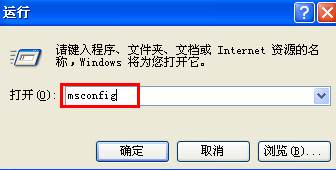
2. “系统配置实用程序”中选择“启动”;
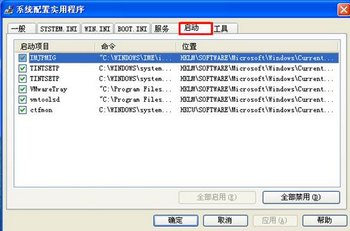
3. 将启动项前对勾去掉即可取消启动项,最后点击确定。

针对Windows 7 系统
1. WIN+R 打开运行,输入“msconfig”(不含双引号),点击确定;
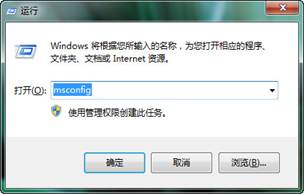
2. 打开“系统配置“,点选“启动”选项卡,禁用一部分开机启动项,然后点击确定。

针对Windows 8 系统
1. 可以在任务栏右键单击选择“任务管理器”;
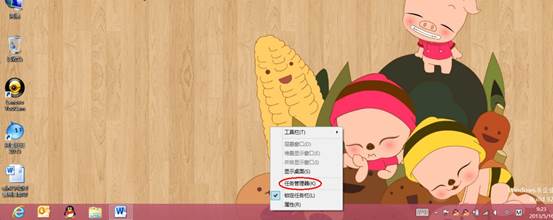
2. 点开后如果您看到的界面,如下图:
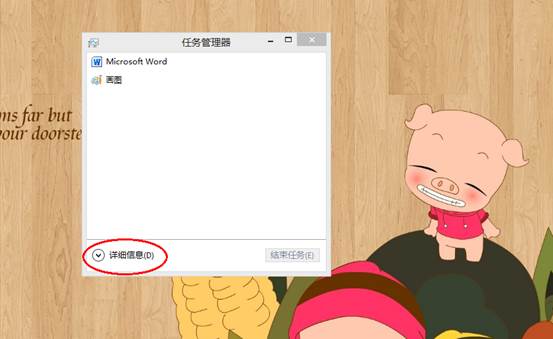
3. 请点击“详细信息”;
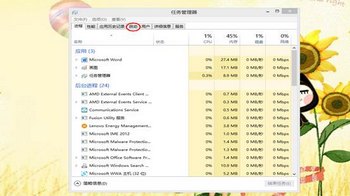
4. 点击启动后就可以看到电脑中所有的启动项。
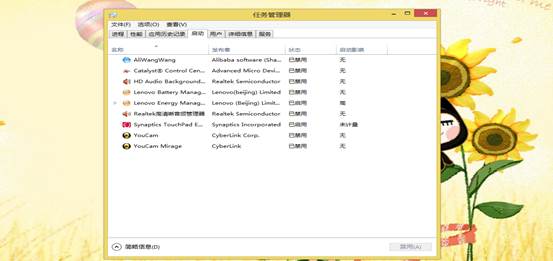
是否是开机加载,可以通过状态来看:
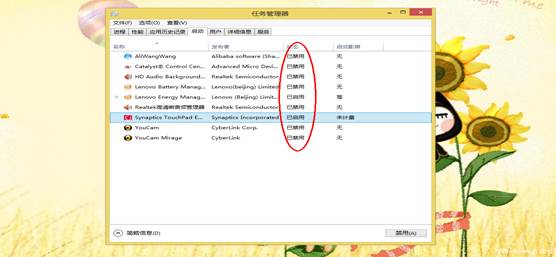
5. 右键单击需要禁用的启动项,即可禁用。

- Windows系统启动慢的处理思路
- › Windows7系统硬盘安装的办法
- › 64位windows7与DNF的问题解决
- › Windows7使用Word中输入法切换快捷键失灵怎么办
- › 为什么Windows删除文件时提示拒绝访问
- › 如何在Windows中启用自动登录
- › Windows删除文件时提示拒绝访问
- › Windows Vista系统中的任务计划管理
- › Windows Vista网络功能介绍
- › Windows Vista系统中的日志查看器功能介绍
- › Windows计算机中丢失SETUPAPI.dll
- › Windows下批处理文件(BAT)的参数之编辑符
- › Windows任务栏应用九则